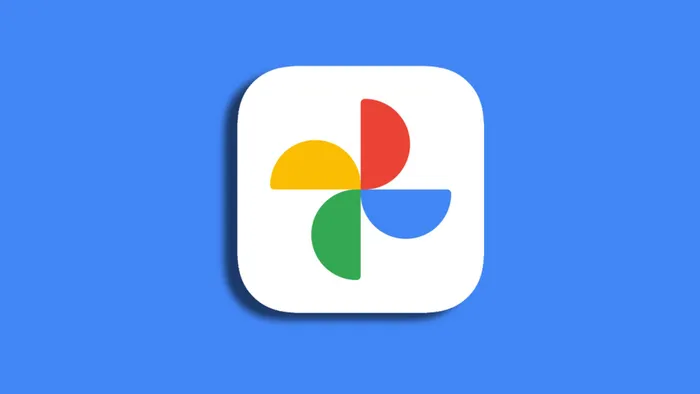
Cansou da sua galeria e quer apagar todas as fotos do Google Fotos? É possível remover imagens e vídeos salvas em sua conta do Google para liberar espaço no armazenamento e se desfazer dos arquivos em backup.
- Como sair do Google Fotos e remover a conta do celular
- Onde fica a lixeira do Google Fotos? Como acessar e apagar
Não há um caminho para selecionar todas as fotos de uma vez. No lugar disso, a alternativa é selecionar grupos de fotos e deletar em partes. Caso sua biblioteca seja muito grande, o processo será mais demorado, então a dica é reservar alguns minutos do seu dia para isso.
Uma vez que as fotos são apagadas, esses arquivos também são removidos em todos os dispositivos sincronizados com o aplicativo do Fotos. É importante lembrar que a plataforma possui uma lixeira própria, que comporta até 1,5 GB de arquivos, e é necessário esvaziá-la para remover permanentemente. Confira o passo a passo.
–
Podcast Canaltech: de segunda a sexta-feira, você escuta as principais manchetes e comentários sobre os acontecimentos tecnológicos no Brasil e no mundo. Links aqui: https://canaltech.com.br/360/
–
Como apagar todas as fotos do Google Fotos
Para esse procedimento, é indicado utilizar o Google Fotos pelo navegador para uma experiência otimizada. O passo a passo utiliza um atalho de teclado que pode agilizar a seleção de fotos em comparação ao seu celular. Saiba como:
- Acesse photos.google.com e clique sobre o ícone sobre a foto mais recente para selecioná-la;
- Em seguida, mantenha a tecla “Shift” pressionada e desça a tela para selecionar mais fotos. Os arquivos selecionados são identificados com uma sombra azul na miniatura;
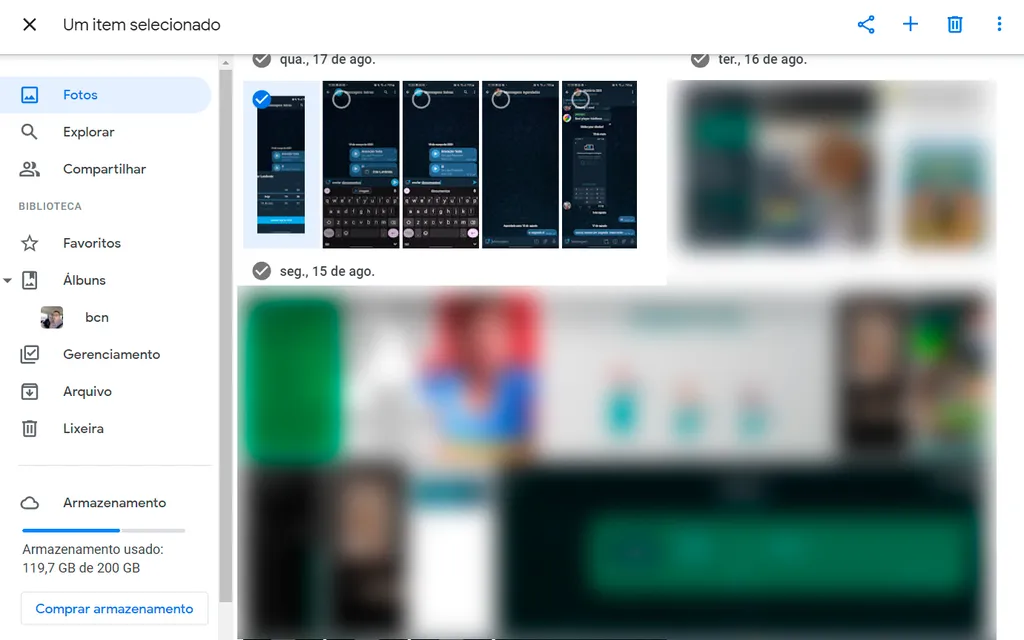
Selecione a primeira foto da galeria (Captura de tela: André Magalhães) - Continue selecionando as fotos com o “Shift” pressionado até o final da sua galeria ou por um grande intervalo de tempo;
- Depois, clique no ícone de lixeira para removê-las;
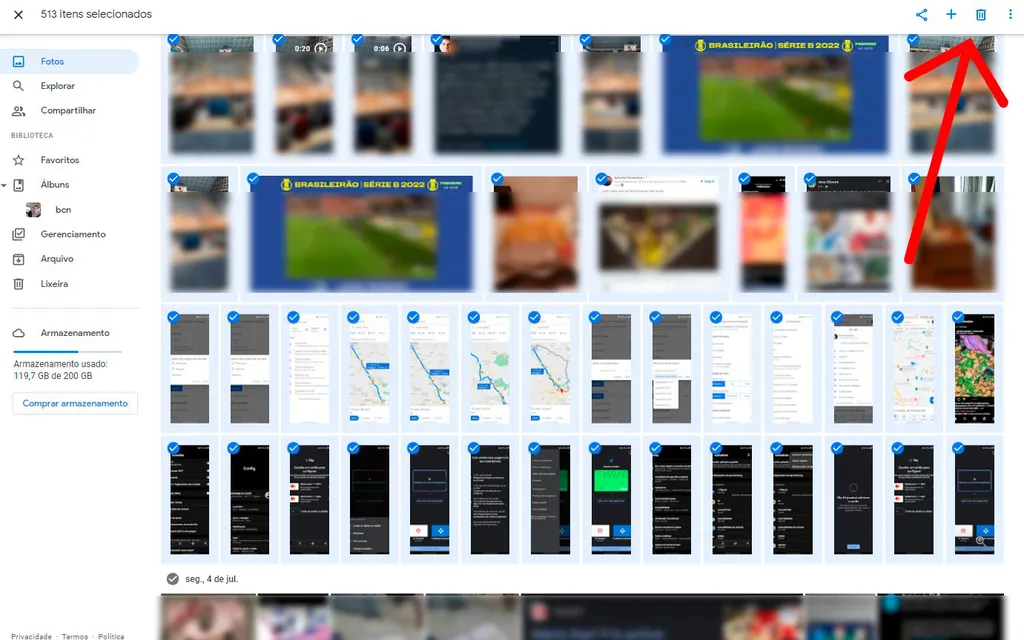
Selecione múltiplas fotos e envie para a lixeira (Captura de tela: André Magalhães) - Para deletá-las permanentemente, clique na aba “Lixeira” e selecione “Esvaziar lixeira”.
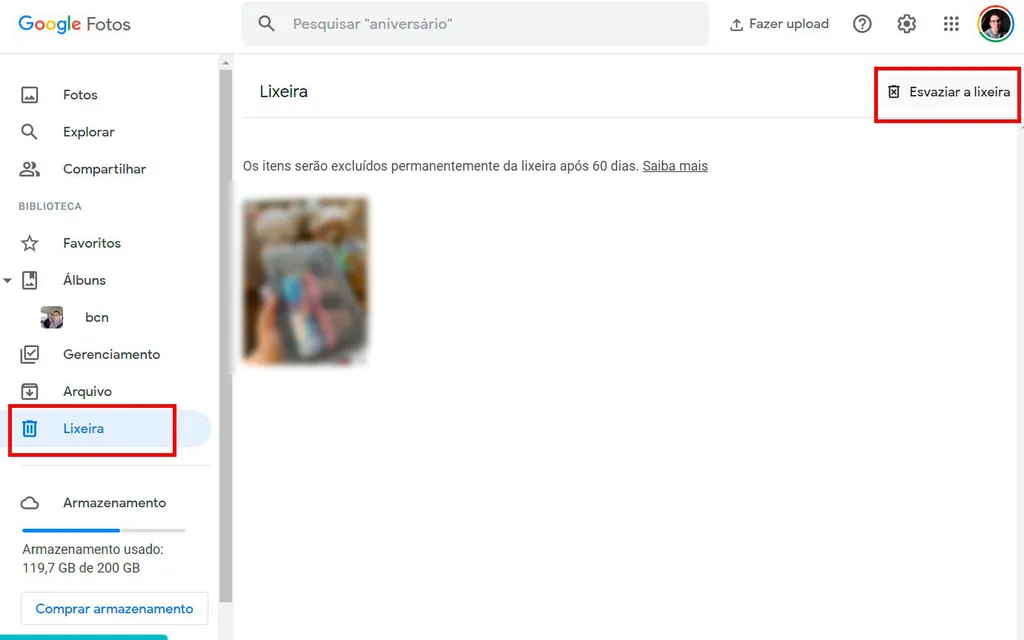
Repita o processo quantas vezes forem necessárias para apagar todas as fotos do Google Fotos (Captura de tela: André Magalhães)
Dica: para conseguir selecionar mais fotos, pressione “Ctrl” + “-” para reduzir o zoom da página. Dessa forma, é possível visualizar mais arquivos na sua tela e selecioná-los com mais facilidade.
Como apagar todos os álbuns do Google Fotos
No caso dos álbuns, também é necessário apagar um de cada vez na biblioteca. Veja o passo a passo:
- Abra a sua biblioteca e toque em “Álbuns”;
- Selecione o álbum que deseja deletar;
- Toque no ícone de três pontos e pressione “Excluir álbum”. Confirme a ação em seguida.
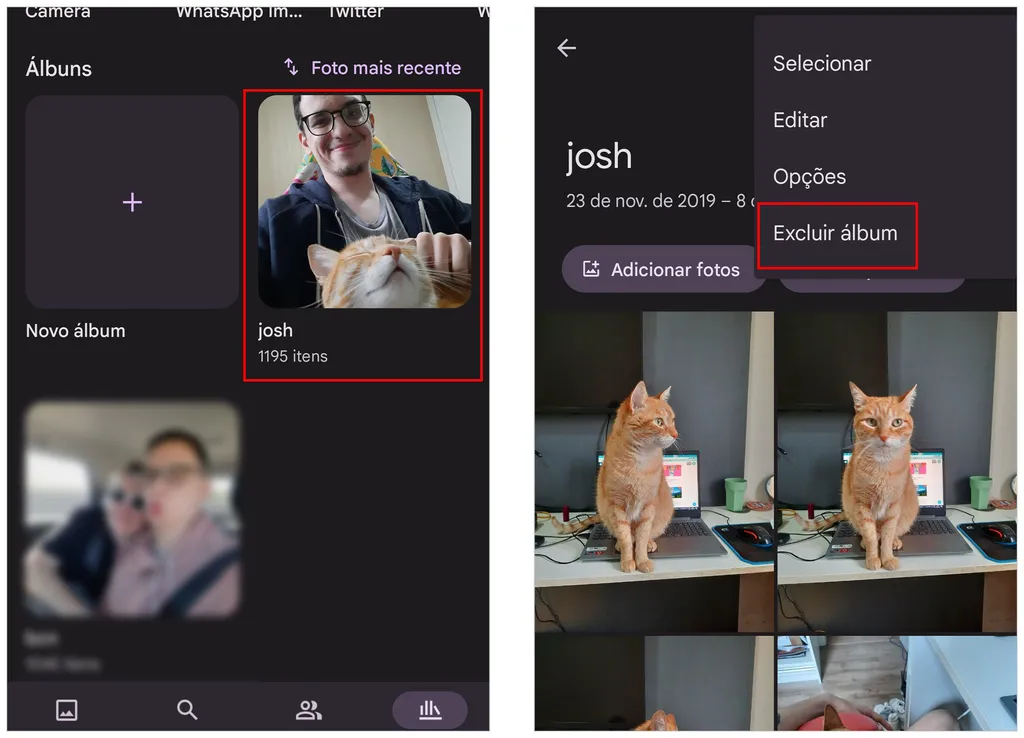
Mesmo após apagar um álbum, as fotos e vídeos presentes ainda são mantidas no Google Fotos. Para removê-las, é necessário seguir os passos anteriores.
Como baixar todas as fotos do Google Fotos antes de deletá-las
Caso queira apenas trocar o seu serviço de gerenciamento de fotos ou armazená-las em um disco rígido, você pode usar o Google Takeout para baixar todos os arquivos do Google Fotos. Dessa forma, é possível manter uma cópia dos conteúdos após removê-los da plataforma.
Trending no Canaltech:
- Não é o Thor e nem o Hulk: Marvel diz quem é o Vingador mais forte
- Quanto tempo leva para ganhar músculos ao se exercitar?
- 10 linguagens de programação difíceis para iniciantes
- Como tirar fotos da Lua com câmeras digitais e smartphones?
- Chevrolet confirma chegada do novo Bolt ao Brasil em setembro
Fonte: Canaltech

